Part 2: �n�[�h�E�F�A�A�N�Z�����[�V������ށE����
�n�[�h�E�F�A�A�N�Z�����[�V�����iGPU�A�N�Z�����[�V�����j�Ƃ����ƁA�����̐l���C���[�W����̂�2007�N��NVIDIA���J������GPU�A�N�Z�����[�^�ł͂Ȃ����낤���B�����A����̔��W�ɔ����āA�n�[�h�E�F�A�A�N�Z�����[�V�����iGPU�A�N�Z�����[�V�����j�����푽�l�ƂȂ��Ă����B
���݁A�ł����s���Ă���n�[�h�E�F�A�A�N�Z�����[�V�����iGPU�A�N�Z�����[�V�����j�ƌ����AIntel�́uQuick Sync Video(QSV)�v�ANVIDIA�́uNVENC�v�AAMD�́uVideo Codec Engine(VCE)�v�ł���B
1.�@Intel�́uQuick Sync Video(QSV)�v�ɂ���
���@�Ӗ��FIntel�́uQuick Sync Video(QSV)�v�́A�C���e����R�N�C�b�N�E�V���N�E�r�f�I�ƌĂ�AIntel�ɂ���ĊJ�����ꂽ�n�[�h�E�F�A�ɂ��r�f�I�G���R�[�h�E�f�R�[�h�Z�p�̖��́B
���@�p�r�F��p�̃��f�B�A�����@�\�𗘗p���ă��f�B�A�������s���A�����ŊȒP�ȓ���̍쐬�ƕϊ����������邱�Ƃ��\�B�Ⴆ�A3D����̍쐬�A����ҏW�A����ϊ��A����Đ��A���拤�L�ȂǁB
���@������FIntel�́uQuick Sync Video(QSV)�v���g�����߂ɂ́A�K�v�Ȋ����s���B�Ⴆ�A�`�b�v�Z�b�g�A�Ή��\�t�g�A����CPU�̃X�y�b�N�AGPU�N���b�N�ȂǁB
Intel�́uQuick Sync Video(QSV)�v�Ŏg����CPU�͉��L�̒ʂ�B
| ����/CPU |
��2���� |
��3���� |
��4���� |
��5���� |
��6���� |
��7���� |
| �u�����h�� |
Sandy Bridge |
Ivy Bridge |
Haswell |
Broadwell |
Skylake |
Kaby Lake,
Coffee Lake |
�R�Ai7 �G�N�X�g���[��
�E�G�f�B�V���� |
3970X�^3960X |
4960X |
5960X�^5930X�^5820K |
/ |
/ |
/ |
�R�Ai7 �v���Z�b�T�[
�E�i���o�[ |
3930K�^3820�^2700K�^2600K�c |
4930K�^4820K�^3770K�^3770�^3770S�^3770T |
4790K�^4790�^4790S�^4790T�^4785T�^4771�^4770�c |
5775C�^5775R |
7820X�^7800X�^6700K�^6785R�c |
7740X, 7700K, 8700K, 8700�c |
�R�Ai5 �v���Z�b�T�[
�E�i���o�[ |
2550K�^2500K�^2500�^2500S�^2500T�^2450P�c |
3570K�^3570�^3570S�^3570T�^3550�c |
4690K�^4690�^4670K�^4670�^4460�^4430�c |
5675C�^5675R�^5575R |
6600K�^6685R�^6600�c |
7640X�^7600K�^8600K�^8600�c |
�R�Ai3 �v���Z�b�T�[
�E�i���o�[ |
2120T�^2100T�^2115C�^2105�^2102�^2100�c |
3250�^3245�^3240�^3225�^3220�^3220T�c |
4370�^4360�^4350�^4340�^4330�^4370T�c |
/ |
6320�^6300�^6100... |
7350K�^7320�^8350K�^8300�c |
| �f���A���R�A�� |
/ |
G2140�^G2130�^G2120�^G2120T�^G2100T�c |
G3470�^G3460�^G3450�^G3440�^G3430�c |
/ |
G4520�^G4500�^G4500T�^G4400�c |
G4620�^G4600�^G4600T�c |
| �Z�������� |
/ |
G1630�^G1620�^G1610�^G1620T�^G1610T |
G1850�^G1840�^G1830�c |
/ |
G3920�^G3900�^G3900TE�^G3900T |
G3950�^G3930�^G4920�^G4900�c |
| �y���e�B�A���S�[���h�� |
/ |
/ |
/ |
/ |
/ |
G5600�^G5500�^G5400... |
�T�|�[�g�������
�R�[�f�b�N |
H.264/MPEG-4 AVC |
H.264/MPEG-4 AVC |
H.264/MPEG-4 AVC�AVC-1�AH.262/MPEG-2 Part 2 |
H.264/MPEG-4 AVC�AVC-1 and H.262/MPEG-2 Part 2�AVP8 |
H.264/MPEG-4 AVC�AVC-1 and H.262/MPEG-2 Part 2�AVP8�AHEVC main/8-bit�Apartial HEVC 10-bit�Apartial VP9 |
H.264/MPEG-4 AVC�AVC-1 and H.262/MPEG-2 Part 2�AVP8�AH265/HEVC, VP9 |
MPEG2/MPEG4 AVC�p�n�[�h�E�F�A�G���R�[�_���������Ă����p��H�ł���Quick Sync Video�́ACPU�p�t�H�[�}���X��}��A����f�R�[�h�⓮��G���R�[�h�Ƃ�����A�̗�����n�[�h�E�F�A�ŏ�����������悤�ɂ���B
Quick Sync Video���g����H.264/H.265�G���R�[�h���s���ƁA�e�����CPU�́A�g��Ȃ��ꍇ�i�\�t�g�E�F�A�G���R�[�h�j�Ɣ�ׂāA��3�`5�{�̍������������B
��̕\������AQSV�ɂ����H.265�iHEVC�j�G���R�[�h�́A5�{�̍����ƂȂ�AH.264�G���R�[�h���x�̖�1/2�̑��x�ł���B������AH.264�G���R�[�h�Ɍ����Č����A��3����CPU�ȍ~�A���x�I�ɂ͐i��������ꂸ�APC�̍X�V�͕K�v�Ȃ����Ƃ��킩�����B
2. NVIDIA�́uNVENC�v�ɂ���
���@�Ӗ��FNVIDIA�́uNVENC�v�Ƃ́ANVIDIA�̃r�f�I�G���R�[�h�G���W���ŁACUDA�Ƃقړ����ACPU�ł͂Ȃ��ANVIDIA�O���t�B�b�N�X�J�[�h���g���ăX�g���[�����G���R�[�_�ł���B����ŁA��p�n�[�h�E�F�A�œ�����G���R�[�_�A�f�R�[�h���邱�ƂŁACUDA�R�A��CPU�͎��R�ɑ��̌v�Z�W��^�̃^�X�N�����s�ł���B�����I�Ɍ����ACUDA��CPU�Ɋ�Â��ẴG���R�[�_�Ɣ�r���Ă݂�ƁAGPU�Ɋ�Â��Ă�NVENC�͂�荂������G���R�[�h���x���擾�ł���B
NVIDIA Tegra 3�N�A�b�h�R�A�v���Z�b�T�ɓ������ꂽ�G���R�[�h�G���W������Â��āC1080p����G���R�[�h��4�`8�{���Ŏ������邱�Ƃ��\�B�X�ɁA����d�͂��A�킸����W�ɗ}�����ACPU�𗘗p�����G���R�[�h�����ȓd�͂ɂȂ�B
���@�p�r�FNVIDIA NVENC�A�N�Z�����[�V�����́A����^��A����ϊ��A���C�u�X�g���[�~���O�A�Q�[���V�сA�Q�[����ʘ^��ȂǁB�Ƃ������Ƃ́ACPU�̕��ׂ�ጸ���Ȃ���A���ǂ����掿�E�����E�����k����HEVC�iH.265�j/H.264/4K����/Web������Đ��ł���B
���@�Ή��\�t�g�F�@�ANvidia�����́uShadowPlay�v�G�A�AOpen Broadcaster Software�ł̃L���v�`���G�B�ABandicam�ł̃L���v�`���G�C�AAviUtl�́u�g�� NVENC �o�́v�v���O�C���ɂ��G���R�[�h�G�D�AAdobe Media Encoder�̗L�����uNVENC_export�v�v���O�C���ł̃G���R�[�h�G
vidia�n�[�h�E�F�A
�A�N�Z�����[�V���� |
�T�|�[�g�����R�[�f�b�N |
�d�l�E�\�� |
�O���t�B�b�N�X�{�[�h |
GPU �`�b�v |
GPU �`�b�v |
NVENC/NVDEC�`�b�v |
| NVENC |
H.264 (AVCHD) YUV 4:2:0 |
Kepler�AMaxwell�APascal�AVolta |
Quadro K420��荂�� |
GK107���͂�荂�� |
797�{�R�A |
1 |
| H.264 (AVCHD) YUV 4:4:4/���X���X |
Maxwell�APascal�AVolta |
Quadro K620 ���͂�荂�� |
GM107���͂�荂�� |
1000�{�R�A |
1 |
| H.265 (HEVC) 4K YUV 4:2:0 |
Maxwell (2nd Gen)�APascal�AVolta |
Quadro M4000���͂�荂�� |
GM204���͂�荂�� |
1664�{�R�A |
2 |
H.265 (HEVC) 4K YUV 4:4:4/���X���X/8K |
Pascal�AVolta |
Quadro P400���͂�荂�� |
GP107���͂�荂�� |
640�{�R�A |
1 |
| NVDEC |
H.264 (AVCHD) |
Kepler�AMaxwell�APascal�AVolta |
Quadro K2000���͂�荂�� |
GK107���͂�荂�� |
797�{�R�A |
1 |
| H.265 (HEVC) |
Maxwell (GM206)�APascal�AVolta |
Quadro M2000���͂�荂�� |
GM206���͂�荂�� |
1024�{�R�A |
1 |
NVIDIA NVENC�A�N�Z�����[�V�����́uCPU���g�킸�������[�Ԃ̓]���ʂ����点��v�u�X�P�[���������₷���Ȃ�v�u��x���ō����\�ō����x�v�u�u���O���~���O�����₷���v�Ƃ����������b�g�������Ȃ���AQSV�Ɣ�r���Ă݂��NVIDIA NVENC�A�N�Z�����[�V�����̕��������ł���B
NVENC���g����MP4(H.265/HEVC)�ɃG���R�[�h���A�G���R�[�h���Ԃ͌������1/3�ȉ���3��7�b�ACPU�g�p����30�`50����A�G���R�[�h��ƒ�PC�S�̂̏���͂�120�`135W�ACPU�R�A���x��53�x�O��𐄈ڂ�����B�e�X�g���ʂ͉��L�̕\���Q�l�ɂ��Ă��������B
H.264/AVC(MP4)�`���ŏo��
| �G���R�[�h |
�\�[�X�T�C�Y |
�G���R�[�h���� |
CPU�g�p��(��) |
CPU/GPU���x(��) |
����d��(W) |
| x264 |
1920�~1080 |
10��7�b |
100�� |
60��/40�� |
135�`145W |
| QSV |
1920�~1080 |
3��49�b |
30�`50�� |
50��/42�� |
110�`120W |
| NVENC |
1920�~1080 |
3��7�b |
30�`50�� |
53��/55�� |
120�`135W |
H.265/HEVC(MP4)�ŏo�� ���f�t�H���g�ݒ�
| �G���R�[�h |
�\�[�X�T�C�Y |
�G���R�[�h���� |
CPU�g�p��(��) |
CPU/GPU���x(��) |
����d��(W) |
| x264 |
1920�~1080 |
29��22�b |
100�� |
67��/44�� |
140W |
| NVENC |
1920�~1080 |
3��05�b |
40�`50�� |
53��/57�� |
130W |
| NVENC |
1280�~720 |
1��53�b |
�| |
�| |
�| |
| NVENC |
3840�~2160 |
4��56�b |
�| |
�| |
�| |
H.265/HEVC(MP4)�ɏo��
| �G���R�[�h |
�\�[�X��� |
�o�͐ݒ� |
�G���R�[�h����
(�\�[�X����̒���)
|
| NVENC |
H.264�A1920�~1080 |
1280�~720�A�_�E���X�P�[�� |
5��38�b(10��)
|
| NVENC |
H.264�A1920�~1080 |
�F��� |
15��41�b(10��) |
| x265 |
H.264�A1920�~1080 |
�F��� |
30�� �{2��(10��)
|
| NVENC |
H.264�A1360�~768 |
H.264 �� H.26 |
13��32�b(119��) |
| NVENC |
M2TS�A1920�~1080 |
M2TS �� H.265 |
4��21�b(10��) |
| NVENC |
M2TS�A1440�~1080(�n�f�W)
|
M2TS��H.265 |
7��20�b(38��) |
| NVENC |
M2TS�A1440�~1080(�n�f�W) |
M2TS��H.265(�J�b�g�ҏW�j |
7��47�b10��37�b(38��) |
| NVENC |
M2TS�A1440�~1080(�n�f�W) |
M2TS��H.265(1360�~768�Ƀ��T�C�Y)
|
10��37�b
(38��)
|
| NVENC |
M2TS�A1440�~1080(�n�f�W) |
M2TS��H.265(�N���b�v�A���T�C�Y �j |
29��20�b(38��) |
| NVENC |
WMV1920�~1080 |
WMV��H.265 |
6��59�b(10��) |
3. AMD�́uVideo Codec Engine(VCE)�v�ɂ���
���@�Ӗ��FAMD�́uVideo Codec Engine(VCE)�v�́A�S�ẴG���R�[�h�i�t�@�C�����k�j��Ƃ��n�[�h�E�F�A�ōs���n�[�h�E�F�A�A�N�Z�����[�V�����ł���BAMD�̃O���t�B�b�N�J�[�h�ɓ��ڂ���Ă���uH264 (AMD VCE)�G���R�[�_�[�v�𗘗p����ƁA�V�X�e���ւ̕��ׂ��y�����A���k�������ɍ����ݒ�ŁA�掿�̗�}���Č����I�ɓ����ۑ��ł���B
Intel��QSV�ɕ������ɗ�炸�̔�����H.264/4K/H.265�iHEVC�j/ts�t�@�C�����G���R�[�h�ł���BAMD APP�Z�p���A�v���O���������s���鎞CPU�̃X�y�[�X�ƃ\�[�X�i���̃A�v���P�[�V������^�X�N�Ɏg�p�ł���j��ߖ�ł���BAMD APP�A�N�Z�����[�V�������g���āA������G���R�[�h����̂̓R���s���[�^��CPU�ł͂Ȃ��AAMD��GPU�ŏ������Ă���B
���@�p�r�F�O���t�B�b�N�����⓮�揈���͂������A�����ׂȃQ�[���Ȃǃ��f�B�A���b�`�A�v���P�[�V�������p�ɂ��PC�̃p�t�H�[�}���X�ቺ�⌸���y���A��}���`�^�X�N��Ƃ̌��ʓI�E�m���Ɏ��s�ł���B
���@������FAMD APP�Z�p�𗘗p����O�AAMD�̃O���t�B�b�N�X�h���C�o���C���X�g�[������K�v������B
| ���f�� |
�T�|�[�g����O���t�B�b�N�J�[�h |
| �f�X�N�g�b�v�p |
AMD Radeon TM R7/R9�V���[�Y�E�O���t�B�b�N�X�AAMD Radeon TM HD 7000/8000�V���[�Y�E�O���t�B�b�N�X(OEM) |
| ���b�v�g�b�v�p |
AMD Radeon TM HD 7300M - 7900M�V���[�Y�E�O���t�B�b�N�X�AAMD Radeon TM HD 8500M �| 8900M�V���[�Y�E�O���t�B�b�N�X |
AMD App �A�N�Z�����[�V������ AMD Radeon TM HD 6000�V���[�Y�ȏ��GPU�ŗ��p�ł����A�̋Z�p�ŁA����i�������P���A�A�v���P�[�V�����̃p�t�H�[�}���X���������A�ϊ����x��啝�ɏグ����B
4.�掿�E���x�E���k���ł�Intel�HAMD�HNvidia?�ǂ������ǂ��H
��܂��Ɍ����A�n�[�h�E�F�A�A�N�Z�����[�V�����́ACPU�A�N�Z�����[�V�����iIntel��Quick Sync Video(QSV)��AMD��Video Codec Engine(VCE)�j��GPU�A�N�Z�����[�V�����iNVIDIA��NVENC�j�̓������B�ȉ��ł́ACPU��GPU�̈Ⴂ�A�y�щ掿�E���x�E���k���ł�Intel�HAMD�HNvidia?�ǂ������ǂ����ɂ��Ă��Љ��B
�p�t�H�[�}���X�ł�CPU��GPU�̈Ⴂ�͂ǂ��H
CPU�́ACentral Processing Unit�̗��́A�������Z�������u�A�v���Z�b�T�[�ƌĂ��B�R���s���[�^�[�S�̂𐧌䂵�A���G�ȏ���������̂ɗD��Ă���B
GPU�́AGraphics Processing Unit�̗��́A�c�A���A���s���Ȃǂ̈ʒu�����v�Z���A�f����\����������A���掿�̔������f�����A���炩�ɓ�����������S���Ă���B��ʂ̕`�����ɏ������A��ʂ̒P���Ȍv�Z������̂ɗD��Ă���B
�ڂ��������ACPU�͒��������p�ɍœK�����ꂽ2�`3�̃R�A����Ȃ�AGPU�͕����̃^�X�N�ɓ����ɑΉ��ł���悤�v���ꂽ������̂�菬�����A�������I�ȃR�A�ō\������Ă���BGPU�́A�l�X�Ȏ�ނ̃v���b�g�t�H�[���ɂ�����A�v���P�[�V���������������Ă���B
�I�[���C�������^�\�t�g�E�F�A�`VideoProc
VideoProc�́A����G���R�[�h������f�R�[�h�����戳�k�E�ҏW�E�_�E�����[�h���s���邾���ł͂Ȃ��ADVD�R�s�[�E���b�s���O�A�����ϊ��E�_�E�����[�h��Ƃ����i���E�����ł��Ȃ���B�X�ɁAIntel/AMD/NVIDIA�n�[�h�E�F�A�A�N�Z�����[�V�����������Ȃ���A���i���G���W���A�C���^�[���[�X�����A�}���`CPU�R�A�ȂǂƂ������V�����e�N�m���W�[�����A������o�͕i�����f���炵���B
�u64�~�����v�u���C�o�����i���5�~�����v�u���̃G���R�[�h�\�t�g�E�F�A���16�~�����v�u���́F370�R�[�f�b�N�v�u�o�́F420�{�v���t�@�C���v�u�T�|�[�g����Ă���Web����T�C�g�F1000�{�v�Ƃ����������b�g�������AVideoProc���g���āADVD�����恕�����t�@�C���������E���i���ŃG���R�[�h�ł���B
| �e�X�g�n�[�h�E�F�A |
|
| �v���b�g�t�H�[�� |
Gigabyte GA-H67MA-UD2H Intel Core i7 CPUx980 3.3 GHz, 24GB RAM |
| �O���t�B�b�N�X |
AMD Radeon HD 7970 2 GB Nvidia GeForce GTX 680 Intel HD Graphics 3000 (Sandy Bridge) |
| �n�[�h�h���C�u |
Intel X25-M 160 GB SSDSA2M160G2GC, SATA 3Gb/s |
| �p���[�T�v���C |
Sparkle 1000 W, 80 PLUS |
| �e�X�g�\�t�g�E�F�A |
|
| ����� |
Windows 7 Ultimate 64-bit |
| ���i |
VideoProc�i�ŐV�Łj |
�@�A���x�F
���́FMPEG4 HD 1080P�A10 ���� 1.5GB
�o�́FH.264 480x360
���́FMKV H.265 4K, 10.54���� 3.7GB
�o�́FH.264 1080x720
�����]���F
���@720P����ɑ��āANVIDIA��AMD�̃n�[�h�E�F�A�A�N�Z�����[�V�����̕��������B2046p����ɑ��ẮAIntel��QSV�n�[�h�E�F�A�A�N�Z�����[�V�����𗘗p��������B
���@�t��HD�i1920x1080�j�G���R�[�h�ɑ��ẮANVIDIA��NVENC��Intel��Quick Sync Video(QSV)�Ƃقړ��������A1080p���悩��640p����ɕϊ�����ꍇ�́AIntel�́uQuick Sync Video(QSV)�v�̕���NVIDIA�́uNVENC�v���f���炵���B
���@����t�@�C���̃T�C�Y�����ɑ傫���A����i�Ⴆ�A4K Ultra HD/3D�Q�[���E�f���Ȃǁj���G���R�[�h����ꍇ�AIntel�́uQuick Sync Video(QSV)�v��NVIDIA�́uNVENC�v�AAMD�́uVideo Codec Engine(VCE)�v���f���炵���B
�A�A�掿�F
�掿�ł�Intel�́uQuick Sync Video(QSV)�v�ANVIDIA�́uNVENC�v�AAMD�́uVideo Codec Engine(VCE)�v�͂قƂ�Ǎ��ق͂Ȃ��B�Ⴆ�A720p�Ȃ�7mbps�A1080p�Ȃ�12mbps�ŃG���R�[�h�ł��A�ǂ̃n�[�h�E�F�A�A�N�Z�����[�V�������g���Ă��قƂ�Ǔ����B�����Č����AAMD�́uVideo Codec Engine(VCE)�v��Intel�́uQuick Sync Video(QSV)�v��NVIDIA�́uNVENC�v���Ǝv���B
Intel�́uQuick Sync Video(QSV)�v���Y�킾���������ڂ₯�ANVIDIA�́uNVENC�v�̓O���f�����r��AAMD�́uVideo Codec Engine(VCE)�v��Intel�́uQuick Sync Video(QSV)�v�قǂł͂Ȃ����Ǐ����ڂ₯�āANVENC�قǂł͂Ȃ����ǃO���f���������r���B
Part 3�F�n�[�h�E�F�A�A�N�Z�����[�V�����̃����b�g�������
�n�[�h�E�F�A�A�N�Z�����[�V�����̈Ӗ��A��ށA���ꂼ��̓����𗹉����Ă���A�ǂ��v���Ă���B�n�[�h�E�F�A�A�N�Z�����[�V�����͂ƂĂ��֗��Ȃ��̂��낤�B
�f�W�^�����i�̔��W�Ƌ��ɁA����G���R�[�h��Ƃ��ł����s���Ă����B���ɁA4K/8K�A3D�Q�[���AHEVC�iH.265�j�ȂǂƂ����������𑜓x�̉f���������Ȃ��Ă��āA�t�@�C���T�C�Y�����ɑ傫���A�\�t�g�E�F�A�i�R���s���[�^�[�v���O�����j�ɂ������ŏ��������̂ł̓��C�e���V��X���[�v�b�g���x���A����d�͂��傫���ȂǂƂ������g���u������������A�n�[�h�E�F�A�A�N�Z�����[�V�����͂��������������邽�߂ɊJ�����ꂽ�B
�f�W�^�����i�̔��W�Ƌ��ɁA����G���R�[�h��Ƃ��ł����s���Ă����B���ɁA4K/8K�A3D�Q�[���AHEVC�iH.265�j�ȂǂƂ����������𑜓x�̉f���������Ȃ��Ă��āA�t�@�C���T�C�Y�����ɑ傫���A�\�t�g�E�F�A�i�R���s���[�^�[�v���O�����j�ɂ������ŏ��������̂ł̓��C�e���V��X���[�v�b�g���x���A����d�͂��傫���ȂǂƂ������g���u������������A�n�[�h�E�F�A�A�N�Z�����[�V�����͂��������������邽�߂ɊJ�����ꂽ�B
�ȉ��ł́A�n�[�h�E�F�A�A�N�Z�����[�V�����̃����b�g��������ɂ��Ă��Љ��B
�n�[�h�E�F�A�A�N�Z�����[�V�����iGPU�A�N�Z�����[�V�����j�̃����b�g
�n�[�h�E�F�A�A�N�Z�����[�V�����iGPU�A�N�Z�����[�V�����j�͂ǂ�Ȃ��g�N�ȃ����b�g������̂��낤���B������Ă������Ƃɂ��悤�B
�@ �ACPU�̕��ׂ�ጸ�����Ȃ���A���̓���̉掿�≹���̗��ŏ����ɗ}����B
�A �A�Â��A���\�����R���s���[�^�[�ł�����G���R�[�h���T�N�T�N�����ł���B
�B �AGPU�����_�����O�œ�����G���R�[�h����̂�CPU�����ŃG���R�[�h������1�{���炢�����Ȃ�B
�C �A�����͂������A�G���R�[�h���ꂽ��������i���ŏo�͂ł���B
�n�[�h�E�F�A�A�N�Z�����[�V�����iGPU�A�N�Z�����[�V�����j�̕K�v�����
�n�[�h�E�F�A�A�N�Z�����[�V�����iGPU�A�N�Z�����[�V�����j���g�����߂̕K�v������͉��ł���̂��B���g���̃R���s���[�^�[�̓n�[�h�E�F�A�A�N�Z�����[�V�����iGPU�A�N�Z�����[�V�����j�𗘗p�ł���̂��B�n�[�h�E�F�A�A�N�Z�����[�V�������g�p�s�\�ɂȂ�̂͂ǂ����Ăł���̂��B�ȉ��ł́A�G���[�Ȃ��Ńn�[�h�E�F�A�A�N�Z�����[�V�������g���铮����ɂ��Ă��Љ��B
�@ �AIntel�́uQuick Sync Video(QSV)�v�ANVIDIA�́uNVENC�v�AAMD�́uVideo Codec Engine(VCE)�v�̂�������ŐV�h���C�o�[���K�v�B
�A �A���g���̃R���s���[�^�[���n�[�h�E�F�A�A�N�Z�����[�V�����̎g�p���R���g���[�����邱�Ƃ��\�ł��邩�`�F�b�N����B
�B �A�Ή��\�t�g�E�F�A���K�{�B�܂�AIntel�́uQuick Sync Video(QSV)�v�ANVIDIA�́uNVENC�v�AAMD�́uVideo Codec Engine(VCE)�v�̓A�v���P�[�V�������̃T�|�[�g���K�v�B����G���R�[�h���s�����A���g���̃\�t�g�E�F�A���n�[�h�E�F�A�A�N�Z�����[�V�����ɑΉ����Ă��邩�`�F�b�N���Ă����B
�C �A�A�v���P�[�V������\�t�g�E�F�A�͂������A�n�[�h�E�F�A�AOS�̃T�|�[�g���s���B
�D �A���i�ƃr�f�I �O���t�B�b�N�X�E�J�[�h�E�h���C�o�̍ŐV�̃T�[�r�X�E�p�b�N�����s����Ă��Ȃ��ƁA�n�[�h�E�F�A�A�N�Z�����[�V����������ɓ���ł��Ȃ��B
�E �A�O���t�B�b�N�X �h���C�o�܂��̓r�f�I�E�J�[�h���j��������A�Â�������A�������������Ă��Ȃ��ƁA����n�[�h�E�F�A�A�N�Z�����[�V�����𗘗p�ł��Ȃ��P�[�X������B
�E �A�O���t�B�b�N�X �h���C�o�܂��̓r�f�I�E�J�[�h���j��������A�Â�������A�������������Ă��Ȃ��ƁA����n�[�h�E�F�A�A�N�Z�����[�V�����𗘗p�ł��Ȃ��P�[�X������B


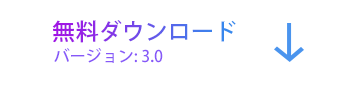
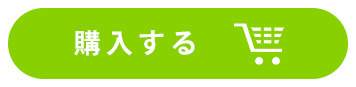

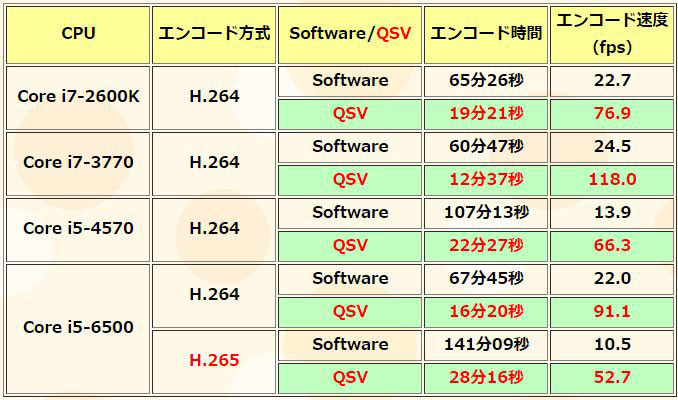
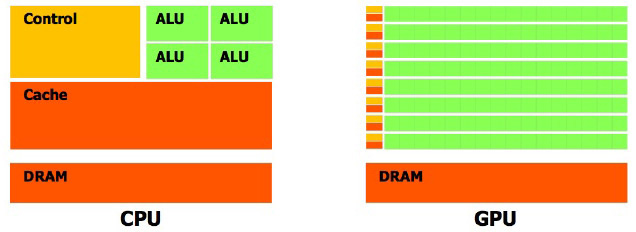



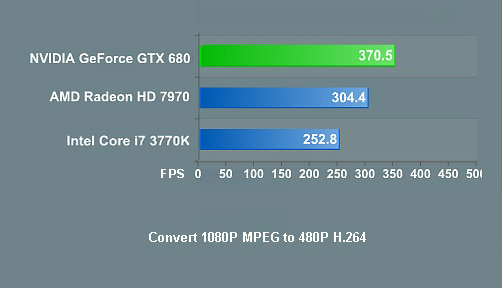
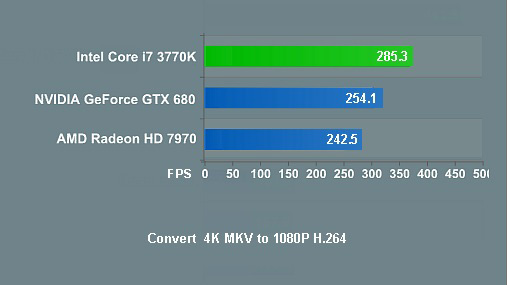

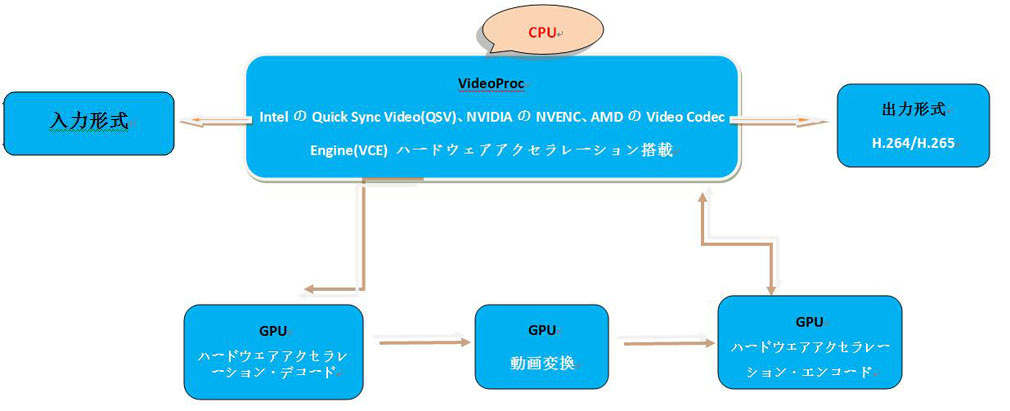
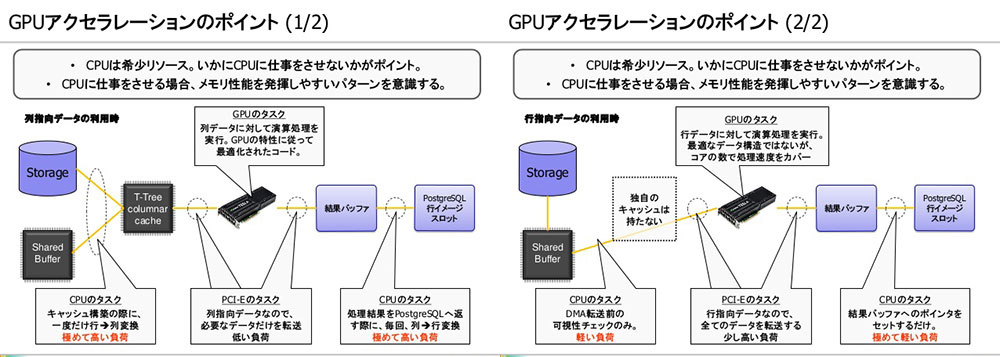
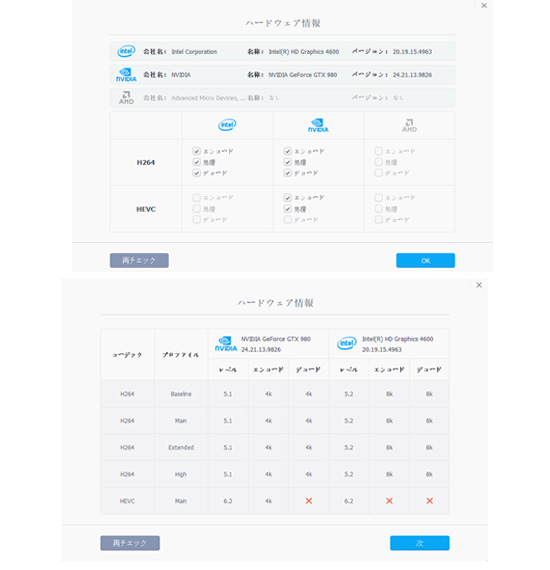
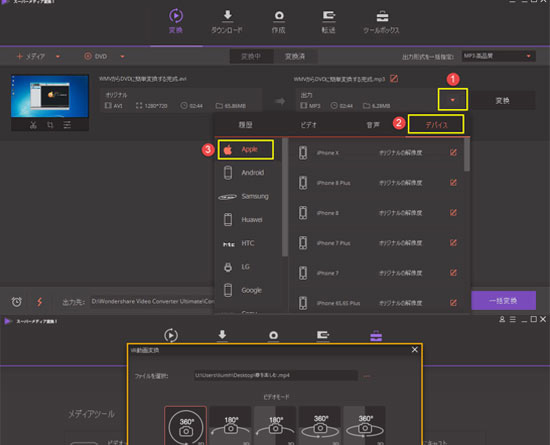
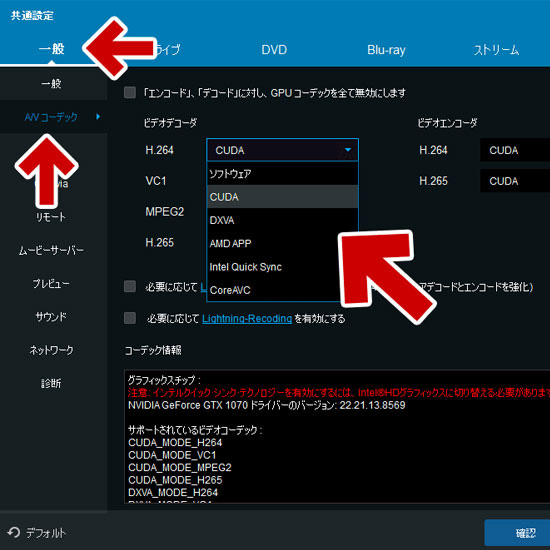
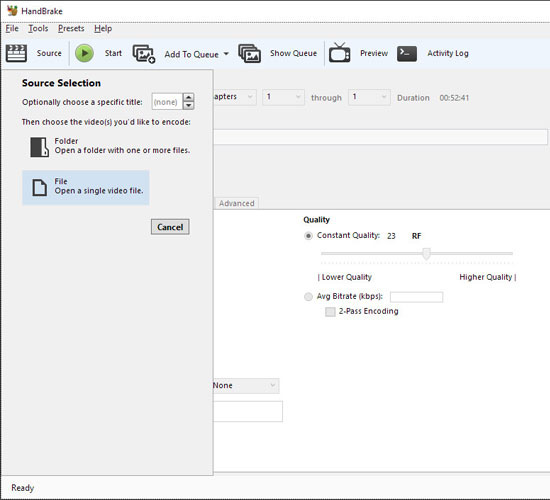
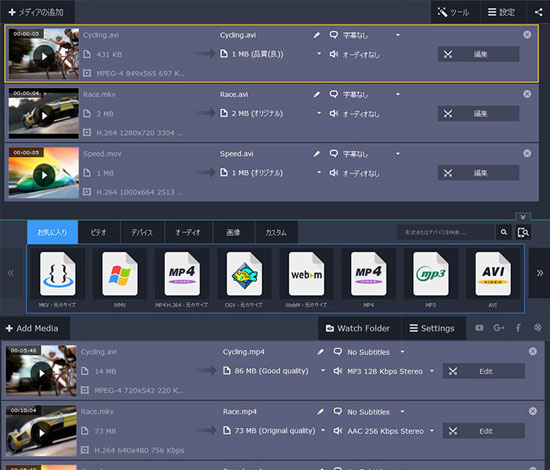
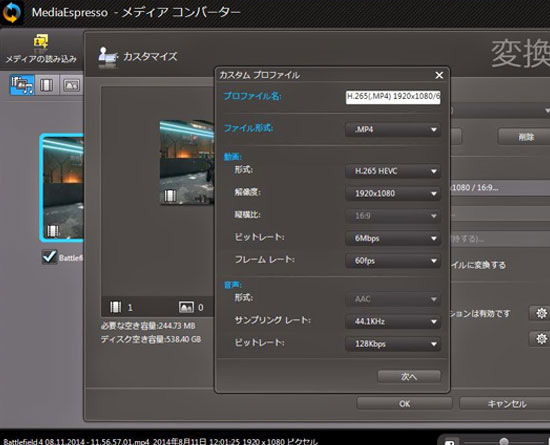
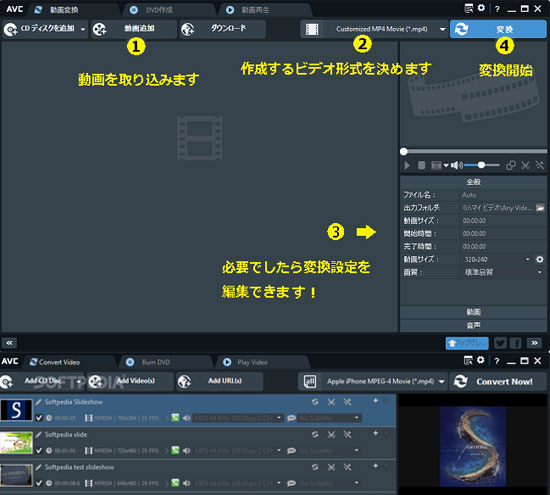
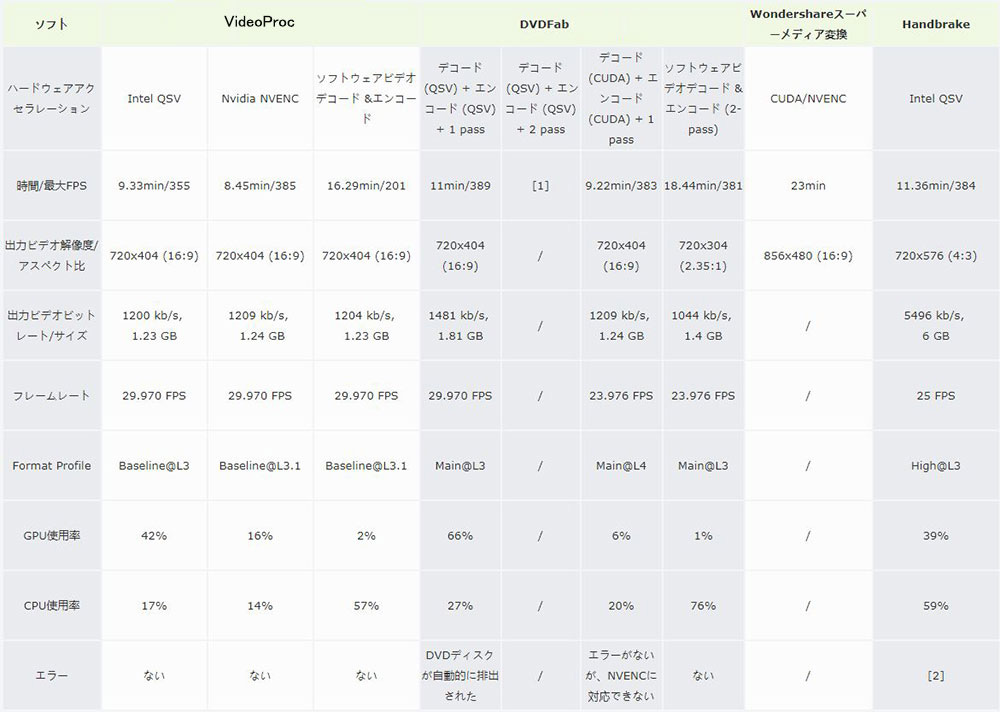

 Twitter
Twitter Facebook
Facebook YouTube
YouTube Copyright © 2025 Digiarty Software, Inc. All rights reserved
Copyright © 2025 Digiarty Software, Inc. All rights reserved


